Win10更改分辨率后字体模糊怎么解决?有不少Windows10用户调整了屏幕分辨率之后,字体变得模糊了,大家想知道如何解决这个问题,今天下载火(xiazaihuo.com)纯净系统之家网小编给朋友们讲讲Win10系统调整分辨率后字体模糊的解决办法。

具体步骤如下:
1、按下Win R组合键,输入regedit,打开注册表编辑器;
2、定位到HKEY_CURRENT_USERControl PanelDesktop;
3、找到Win8DpiScaling,将数值数据修改为1(如下图);
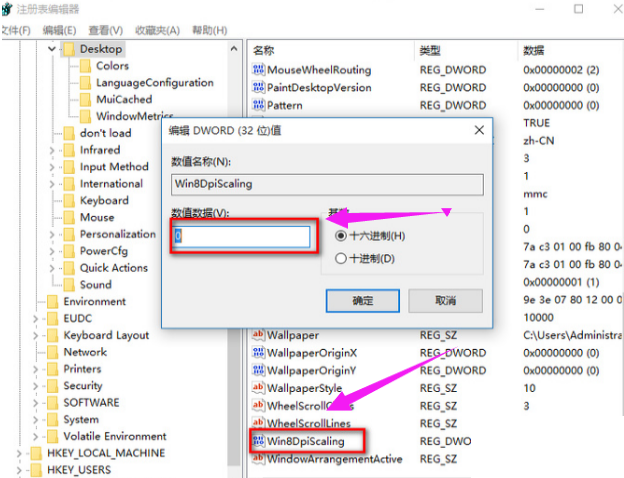
4、找到LogPixels(如果没有就新建一个“DWORD (32位)值”,命名为LogPixels),将LogPixels修改为所需放大的百分比数值,注意十六进制与十进制的转换(括号内为十进制的放大百分比,括号外为十六进制的放大数值,例如想放大到120%,就填写78):78(120%),7D(125%),96(150%),C8(200%),如下图.
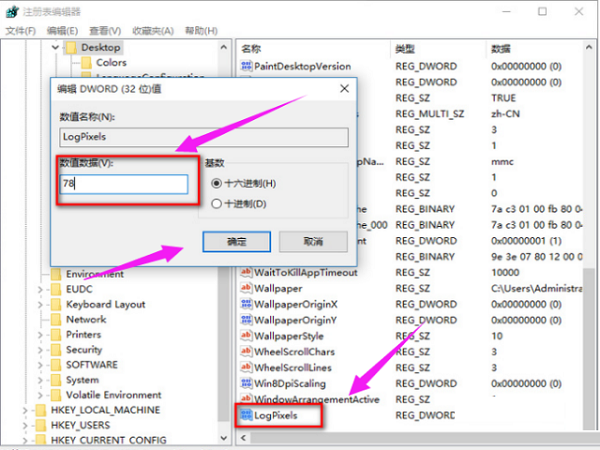
5、重启Explorer.exe,可用软媒魔方首页的“快捷指令”轻松实现,或注销、重启电脑之后修改完毕。
本篇电脑技术文章《Win10更改分辨率后字体模糊怎么解决》由下载火(xiazaihuo.com)纯净系统之家网一键重装软件下载平台整理发布,下载火系统重装工具网可以一键制作系统启动盘,也可在线一键重装系统,重装好的系统干净纯净没有预装软件!新手如何重装系统?适合新手重装系统的方法
新手如何重装系统?电脑使用久了,什么问题都有可能会出现,小问题我们还好解决,大问题要是实在解决不了,那么就只有重装系统了。考虑到很多用户都不懂得应该如何重装系统,对此今天小编精心整理了适合新手重装系统的方法,有需要的小伙伴们快来收藏拿走






